
SyncMaster 753DFX / 755DFX / 753DF / 755DF
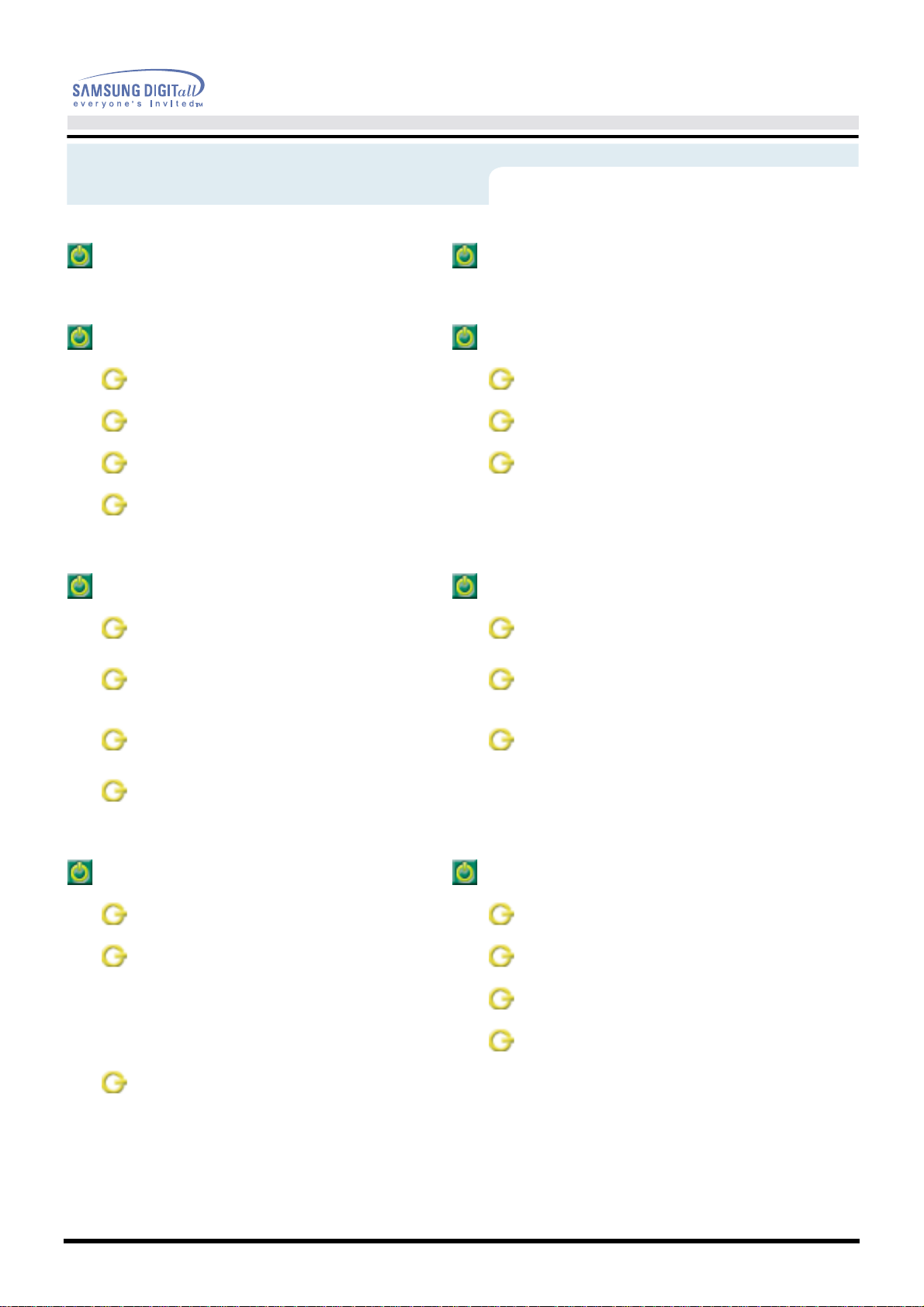
Indeks
Strona główna Menu ekranowe OSD
Środki bezpieczeństwa Rozwiązywanie problemów
Zasilanie Należy sprawdzić
Instalacja Pytania i odpowiedzi
Czyszczenie Rozwiązywanie problemów
Inne
Istrukcja obsługi 2
Wprowadzenie Parametry techniczne
Zawartość opakowania Parametry ogólne
Przód
Tył
Spód
Instalacja Informacje
Podłączenie monitora Serwis
Instalowanie sterownika video Terminologia
— Windows 2000
Fabrycznie ustawione tryby
wyświetlania
System oszczędzania energii
PowerSaver
Przepisy i certyfikaty
— Inne Systemy Operacyjne
Montowanie podstawy
Upoważnienia
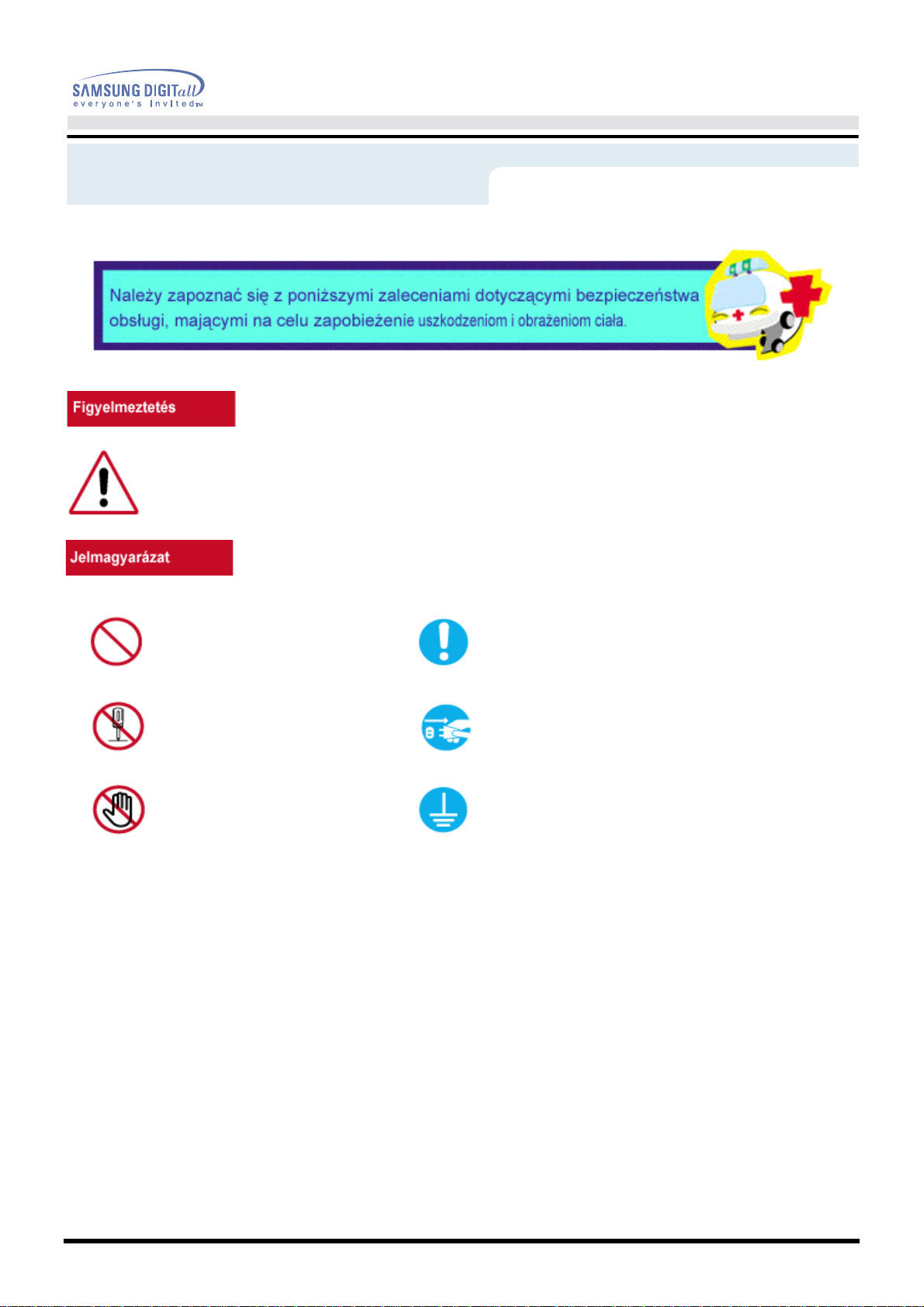
Środki bezpieczeństwa
Niezastosowanie się do wskazówek oznaczonych tym symbolem może doprowadzić do
obrażeń ciała lub uszkodzenia sprzętu.
Istrukcja obsługi 3
Zabronione.
Nie należy otwierać obudowy
monitora.
Nie dotykać. Uziemienie dla zapobieżenia porażenia prądem.
Należy przeczytać i zawsze stosować się do tych
zaleceń.
Należy wyjąć wtyczkę z gniazda zasilającego.
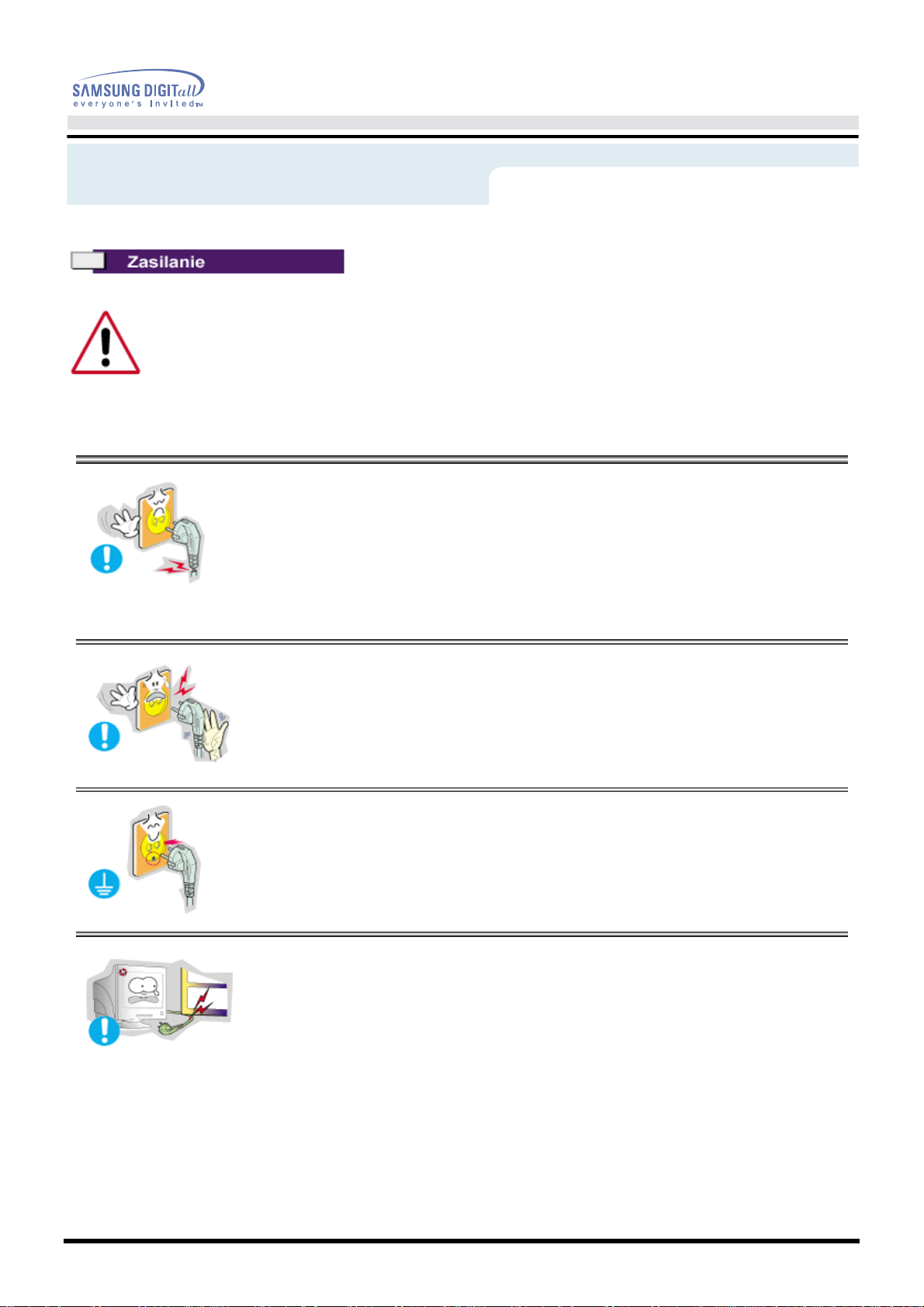
Środki bezpieczeństwa
Gdy komputer nie jest używany przez dłuższy czas należy włączyć funkcję DPMS. Jeśli się
używa wygaszacza ekranu, należy go ustawić na tryb "ekran aktywny”
Jeśli monitor jest małych rozmiarów lub, gdy ten sam obraz długo znajduje się na ekranie,
mogą się na nim pojawić jego ślady spowodowane uszkodzeniem powłoki fluorescencyjnej
ekranu.
Istrukcja obsługi 4
•
•
•
Nie należy używać zniszczonej lub poluzowanej wtyczki.
•
Może to spowodować porażenie prądem lub pożar.
Przy wyłączaniu z zasilania nie należy ciągnąć za
przewód;
nie należy też dotykać wtyczki mokrymi rękami.
•
Może to spowodować porażenie prądem lub pożar.
Należy używać wyłącznie wtyczki i gniazdka z odpowied
nim uziemieniem.
•
Niewłaściwe uziemienie może spowodować porażenie prądem lub
uszkodzenie sprzętu.
-
•
Nie należy nadmiernie wyginać wtyczki i przewodu, ani
kłaść na nie ciężkich przedmiotów, gdyż może to
spowodować uszkodzenie.
•
Niezastosowanie się do tego zalecenia może spowodować
porażenie prądem lub pożar.
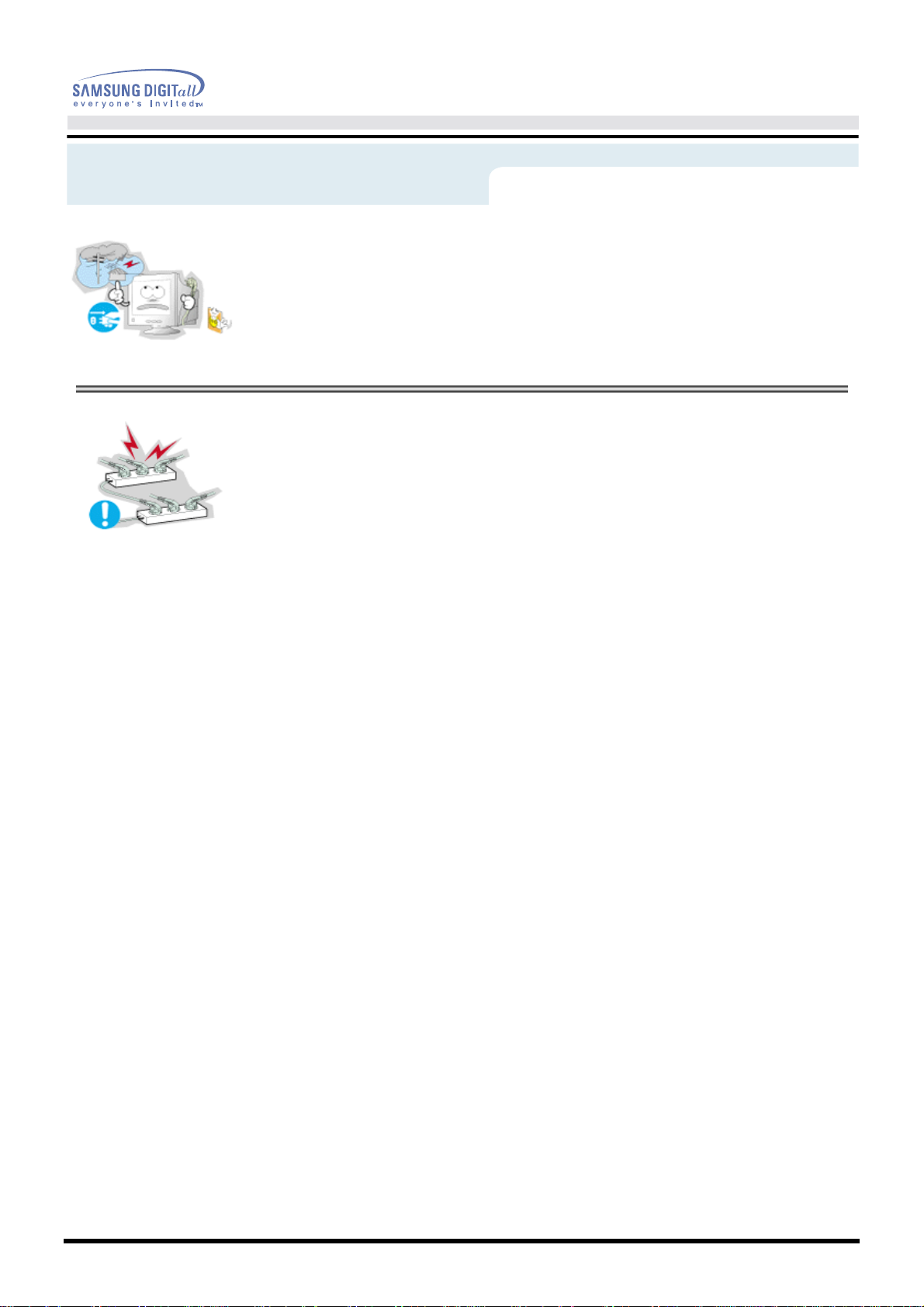
Środki bezpieczeństwa
Istrukcja obsługi 5
•
•
W czasie burz i wyładowań atmosferycznych, a także
przy długich okresach nieużywania monitora należy go
wyłączać z gniazdka sieciowego.
•
Niezastosowanie się do tego zalecenia może spowodować
porażenie prądem lub pożar.
Nie należy podłączać zbyt wielu urządzeń i przewodów
do jednego gniazdka.
•
Może to spowodować pożar.
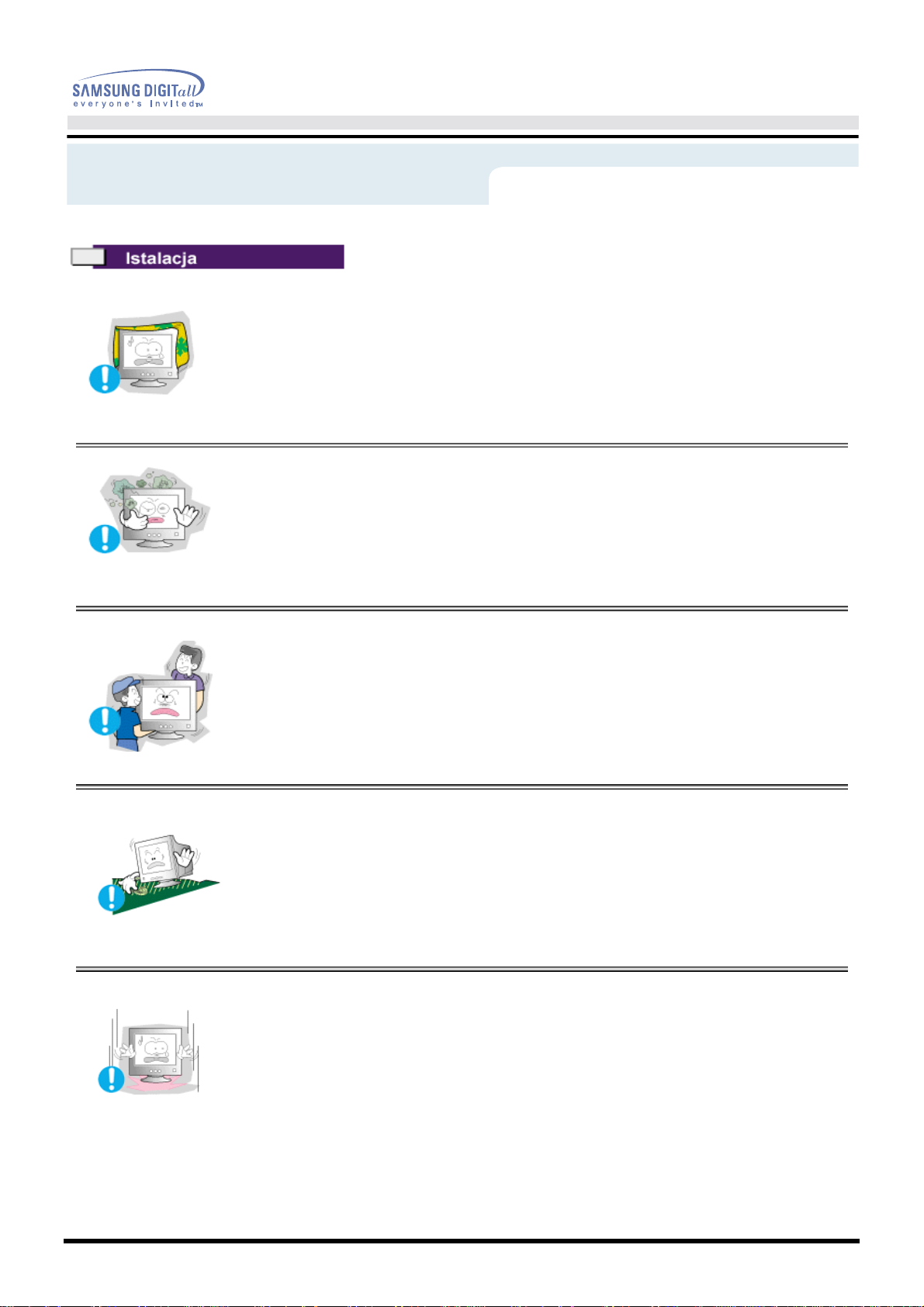
Środki bezpieczeństwa
Istrukcja obsługi 6
•
•
•
Nie należy zasłaniać otworów wentylacyjnych monitora.
•
Nieodpowiednia wentylacja może spowodować awarię lub pożar.
Monitor powinien być ulokowany w miejscu możliwie su
chym i czystym.
•
We wnętrzu monitora może powstać zwarcie lub pożar.
Przy przenoszeniu nie dopuścić do upuszczenia.
•
Może to spowodować uszkodzenie sprzętu lub obrażeni a
cielesne.
-
•
•
Monitor należy umieścić na płaskiej i stabilnej
powi rzchni.
•
Spadnięcie monitora z powierzchni roboczej może spowodować
obrażenia ciała.
Monitor należy stawiać ostrożnie.
•
Może ulec uszkodzeniu.

Środki bezpieczeństwa
Istrukcja obsługi 7
•
•
Nie należy kłaść monitora ekranem w dół.
•
Może to uszkodzić powierzchnię ekranu.
Nie należy używać monitora bez podstawki.
•
Może to spowodować uszkodzenie lub pożar ze względu na
niewłaściwą wentylację.
•
Jeśli konieczne jest użycie monitora bez fabrycznej podstawki, należy
zapewnić odpowiednią wentylację.

Środki bezpieczeństwa
Czyszcząc obudowę monitora lub powierzchnię ekranu, należy używać lekko
wilgotnej, miękkiej szmatki.
Płaskich monitorów nie należy czyścić wodą. Należy używać roztworu
wodnego łagodnego detergentu
(Niektóre środki czyszczące zawierają znaczne ilości rozpuszczalników
alkoholowych mogących odbarwić lub uszkodzić obudowę monitora.
Uszkodzeniu może również ulec powłoka antyodblaskowa/antystatyczna
monitora.)
Przed zastosowaniem detergentu należy go rozpuścić w wodzie, w stosunku
1:10.
Istrukcja obsługi 8
.
•
Nie należy rozpylać detergentu bezpośrednio na
powierzchnię monitora.
•
Należy używać zalecanych detergentów i miękkiej
szmatki.
•
Uchroni to ekran przed uszkodzeniem, a obudowę przed
uszkodzeniem lub odbarwieniem.
•
Zalecany środek czyszczący można nabyć w serwisie firmy
Samsung.
•
Jeśli wtyk jest brudny lub zakurzony, należy go
dokładnie wyczyścić suchą szmatką.
•
Brudny wtyk może spowodować porażenie prądem lub pożar.
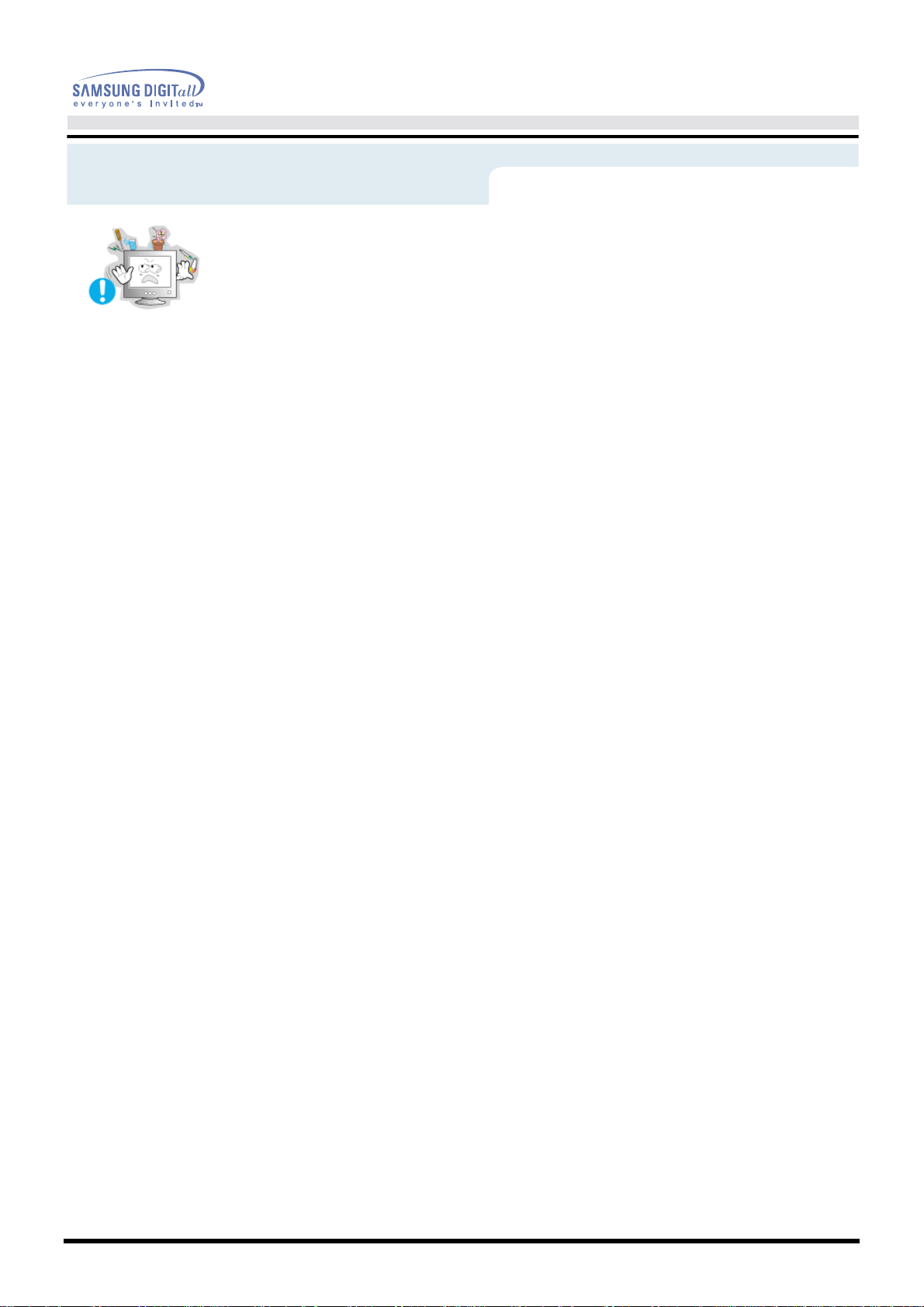
Środki bezpieczeństwa
Istrukcja obsługi 9
•
Nie należy stawiać na obudowie monitora naczyń z wodą
czy chemikaliami, ani kłaść żadnych przedmiotów meta
lowych.
•
Może to spowodować uszkodzenie monitora, porażenie prądem lub
pożar.
•
Jeśli jakaś substancja obca dostanie się do monitora, należy wyjąć
wtyczkę z gniazdka i skontaktować się z serwisem.
-
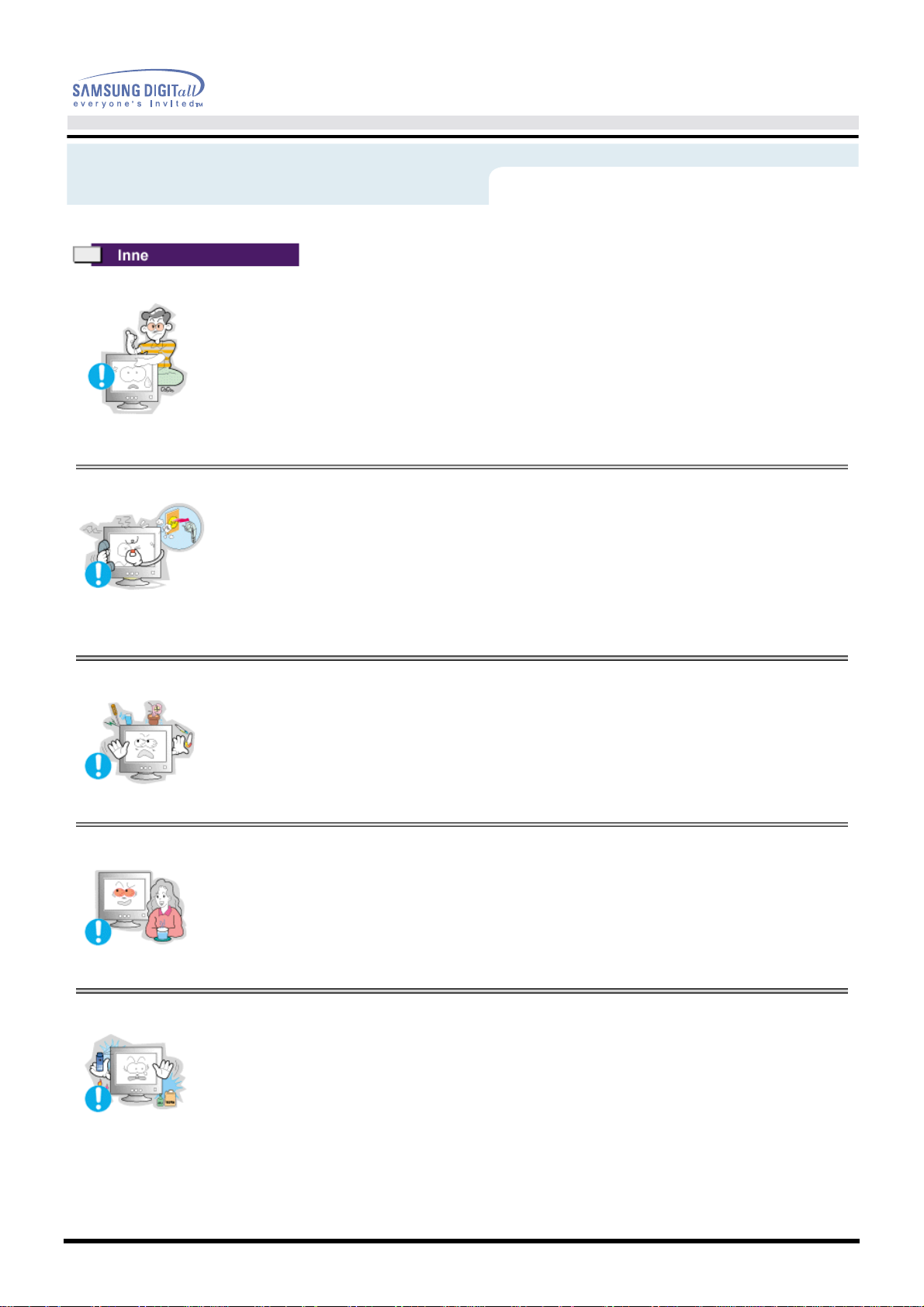
Środki bezpieczeństwa
Istrukcja obsługi 10
•
•
•
Nie należy otwierać obudowa i zdejmować tylnej pokry
wy. Nie ma tam żadnych urządzeń przeznaczonych do
obsługi przez użytkownika..
•
Może to spowodować porażenie prądem lub pożar.
•
Wszelkie naprawy powinny być wykonywane przez
wykwalifikowanych pracowników serwisu.
Jeśli monitor nie działa prawidłowo, a zwłaszcza, gdy wy
daje nienormalne dźwięki lub, gdy dochodzi z niego
swąd, należy natychmiast wyłączyć zasilanie i zgłosić się
do autoryzowanego dealera lub serwisu.
•
Może to spowodować porażenie prądem lub pożar.
Nie należy kłaść na monitorze żadnych ciężkich
przedmiotów.
•
Może to spowodować porażenie prądem lub pożar.
-
-
•
•
Co godzinę pracy z monitorem należy dać oczom
odpocząć przez 5 minut.
•
Zmniejszy to uczucie zmęczenia oczu.
Nie należy używać lub przechowywać w pobliżu monito
ra substancji łatwopalnych.
•
Może to spowodować eksplozję lub pożar.
-
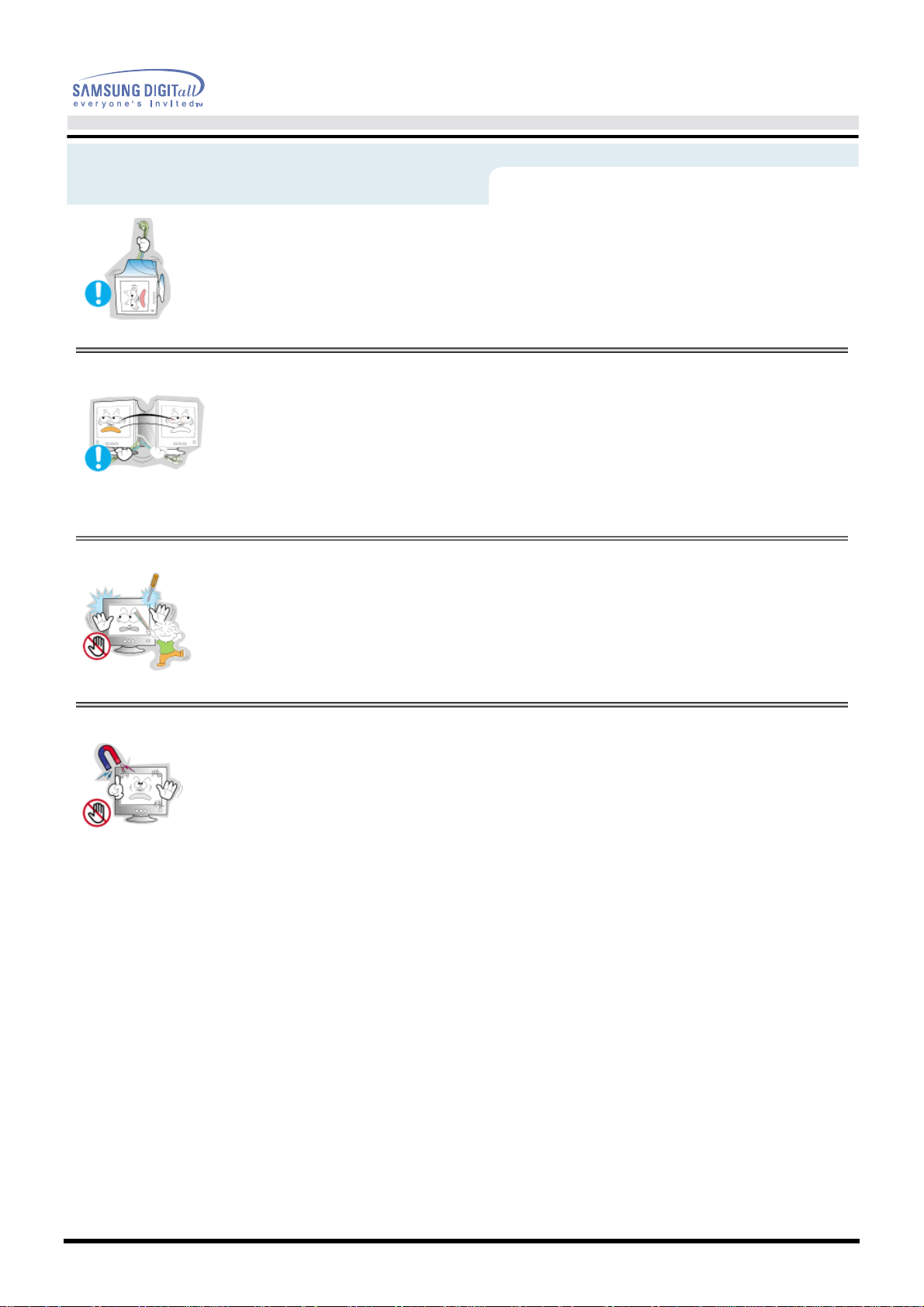
Środki bezpieczeństwa
Istrukcja obsługi 11
•
•
•
Nie należy przemieszczać monitora ciągnąc jedynie za
przewód zasilania lub kabel sygnałowy.
•
Może to spowodować awarię sprzętu, porażenie prądem lub pożar w
rezultacie uszkodzenia przewodu.
Nie należy przesuwać monitora w prawo lub lewo
ciągnąc jedynie za przewód zasilania lub kabel
sygnałowy.
•
Może to spowodować awarię sprzętu, porażenie prądem lub pożar w
rezultacie uszkodzenia przewodu.
Nie należy nigdy wkładać żadnych przedmiotów meta
lowych w otwory monitora.
•
Może to spowodować porażenie prądem, pożar lub obrażenia ciała.
-
•
Monitor należy trzymać z dala od źródeł pola
magnetycznego.
•
Może ono powodować zmiany koloru lub odkształcenia obrazu.
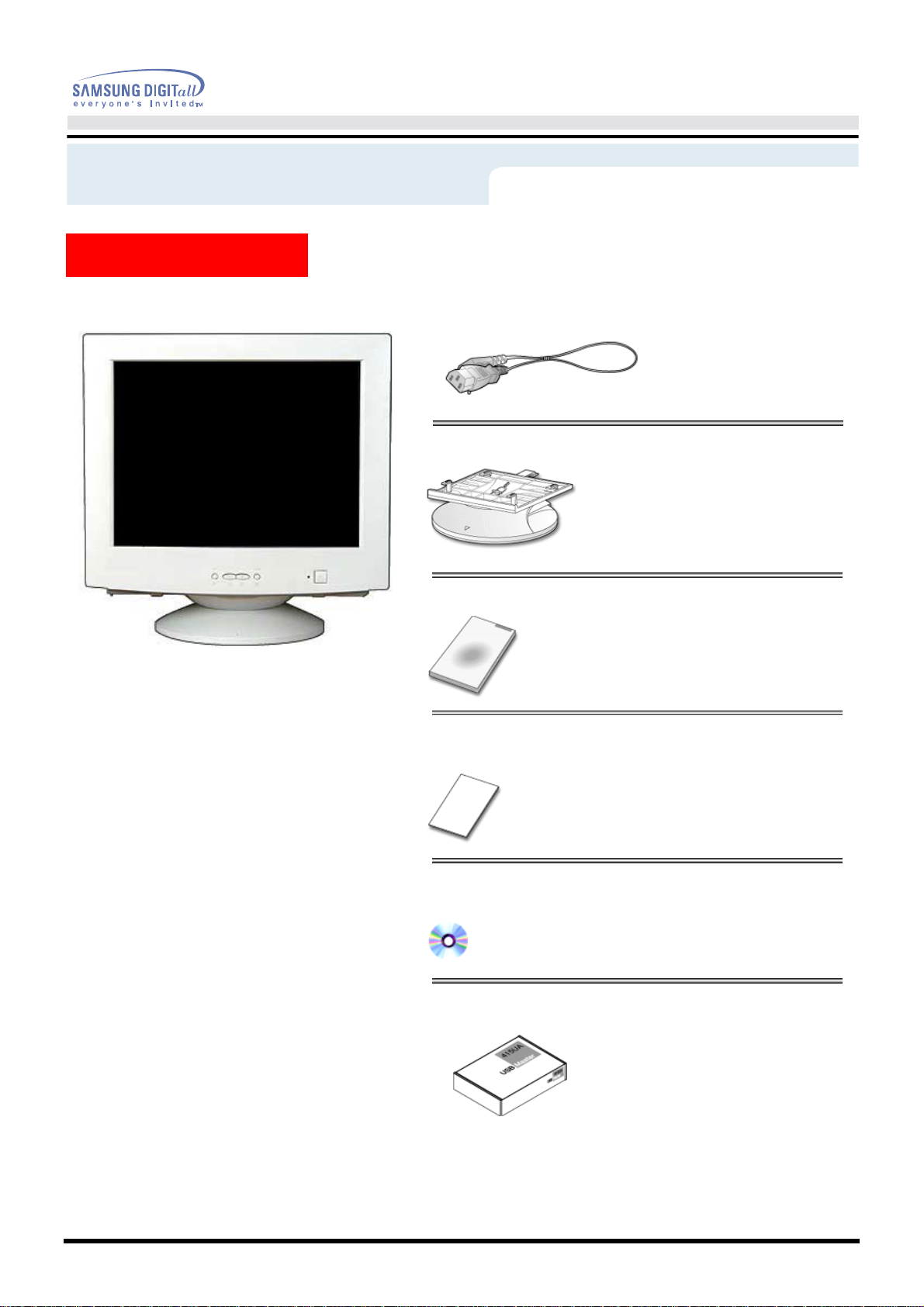
Wprowadzenie
Zawartość opakowania
Istrukcja obsługi 12
•
Monitor i Podstawa
(Niektóre modele mają podstawę
przymocowaną do monitora.)
Należy się upewnić, czy w
opakowaniu znajdują się następujące
elementy.
•
Kabel zasilania
•
Podstawa
•
Instrukcja szybkiej instalacji
•
Karta gwarancyjna
(Nie wszędzie dostępna)
•
Instrukcja użytkownika i dysk instalacyjny
sterownika
•
USB Hub(Opcja)
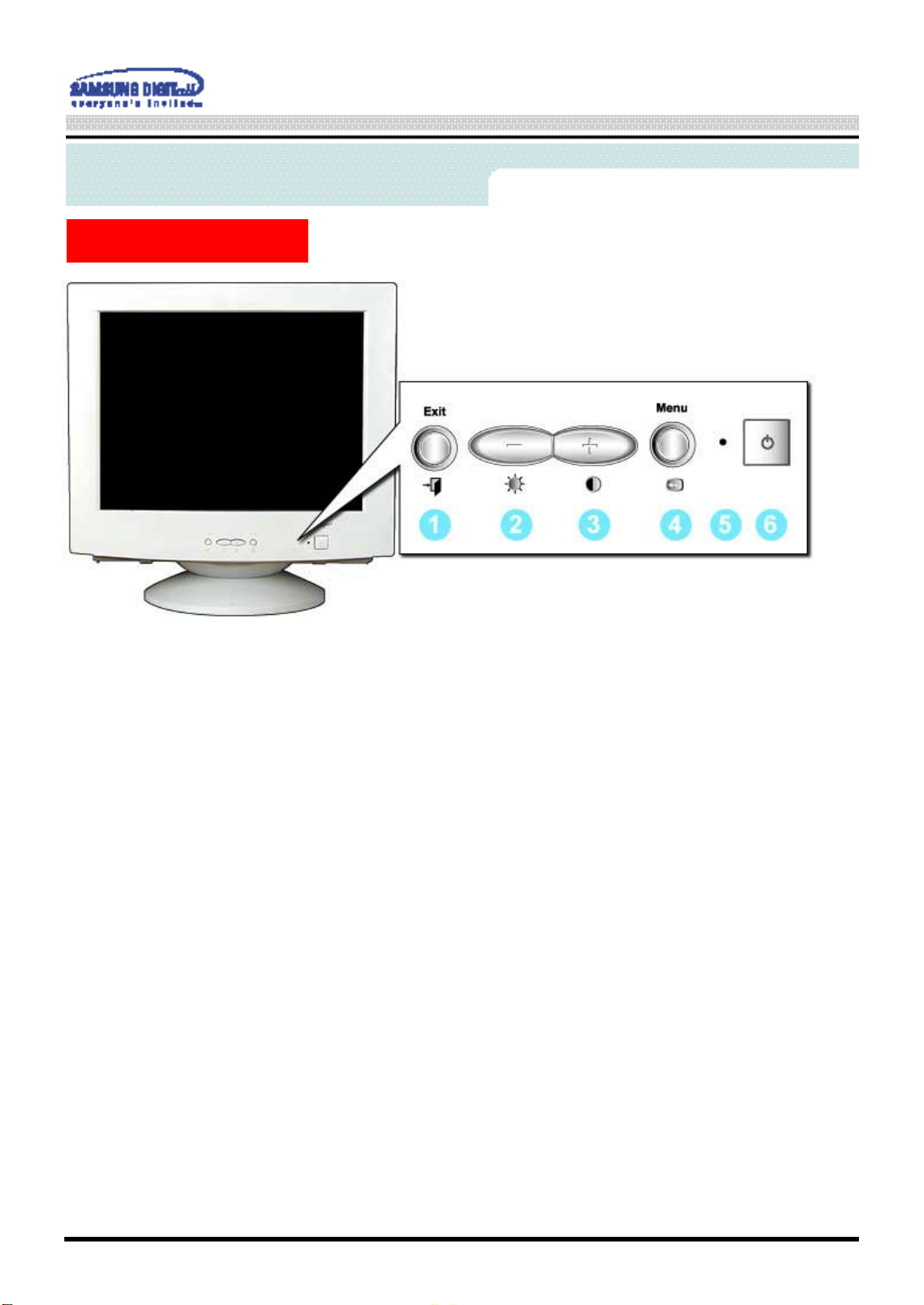
Wprowadzenie
Przód
Istrukcja obslugi 13
1. Wyjscie :Sluzy do wyjscia z aktywnego menu ekranowego (OSD).
2,3 Regulatory :Przyciski te pozwalaja na podswietlenie i regulacje parametrów
menu ekranowego.
4. Przycisk menu :Sluzy do otwierania menu ekranowego OSD i aktywacji
podswietlonego parametru w menu.
5. Wskaznik zasilania :Ta dioda swieci sie na zielono podczas normalnej pracy komputera,
a kiedy monitor zapisuje ustawienia miga pomaranczowym kolorem
jeden raz.
6 . Przycisk zasilania :Sluzy do wlaczania i wylaczania monitora.
Uwaga: Zapoznaj sie z opisem funkcji oszczedzania energii PowerSaver zawartym w
podreczniku uzytkownika. Dla oszczednosci energii nalezy WYLACZAC monitor, kiedy
nie jest w uzyciu lub, kiedy sie od niego odchodzi na dluzej.
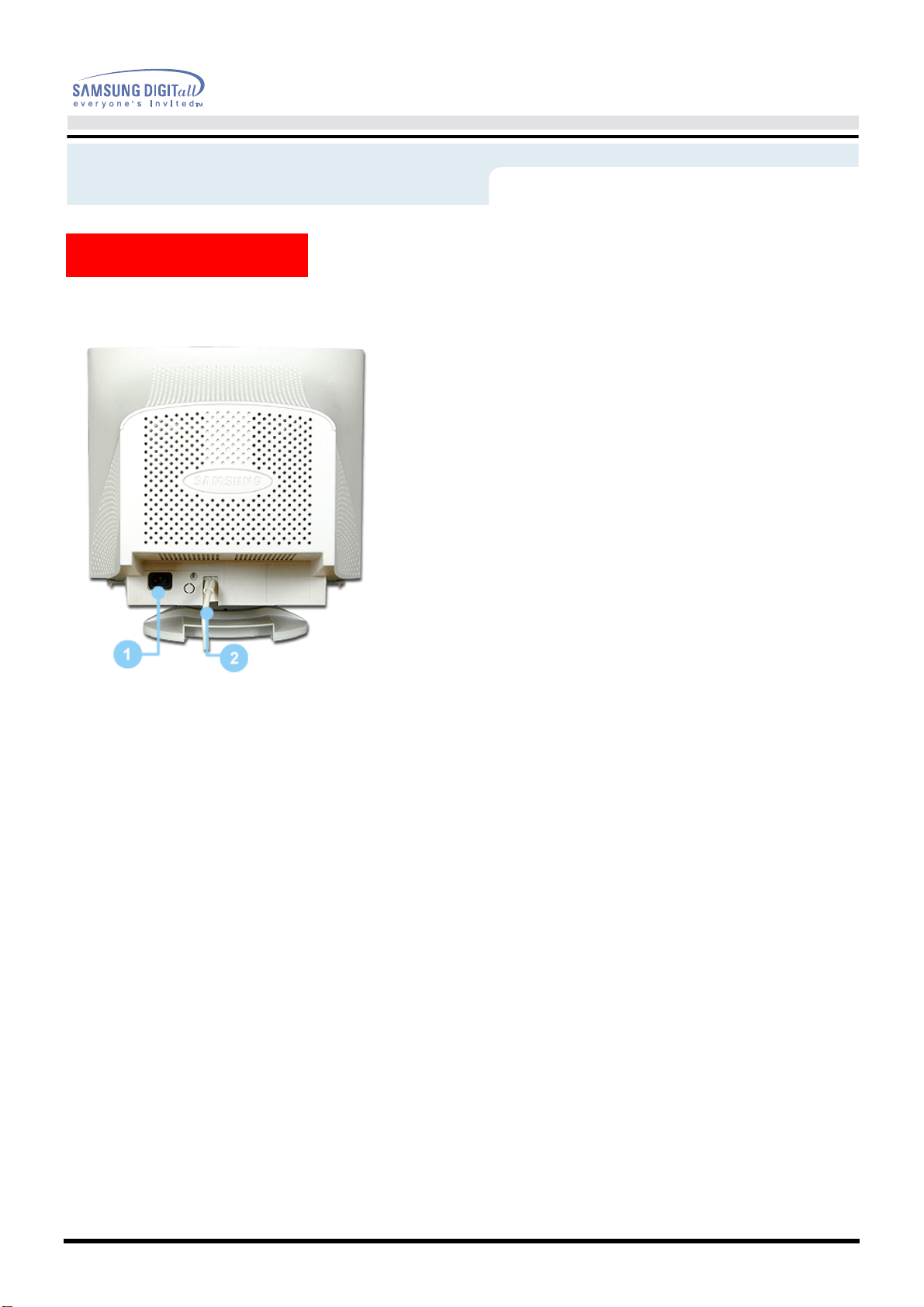
Wprowadzenie
Tył
Istrukcja obsługi 14
1 Gniazdo zasilania:
2Kabel sygnalowy
to zlacza video komputera
Megjegyzés
monitor bekötése cimszó alatt talál.
(Konfiguracja panelu tylnego moze byc inna,
zaleznie od produktu)
Podlacz przewód zasilania
monitora do gniazda przewodu
zasilania w tylnej czesci obudowy
monitora.
Podlacz koniec kabla sygnalowego
: Kábel bekötéshez további felvilágositást A
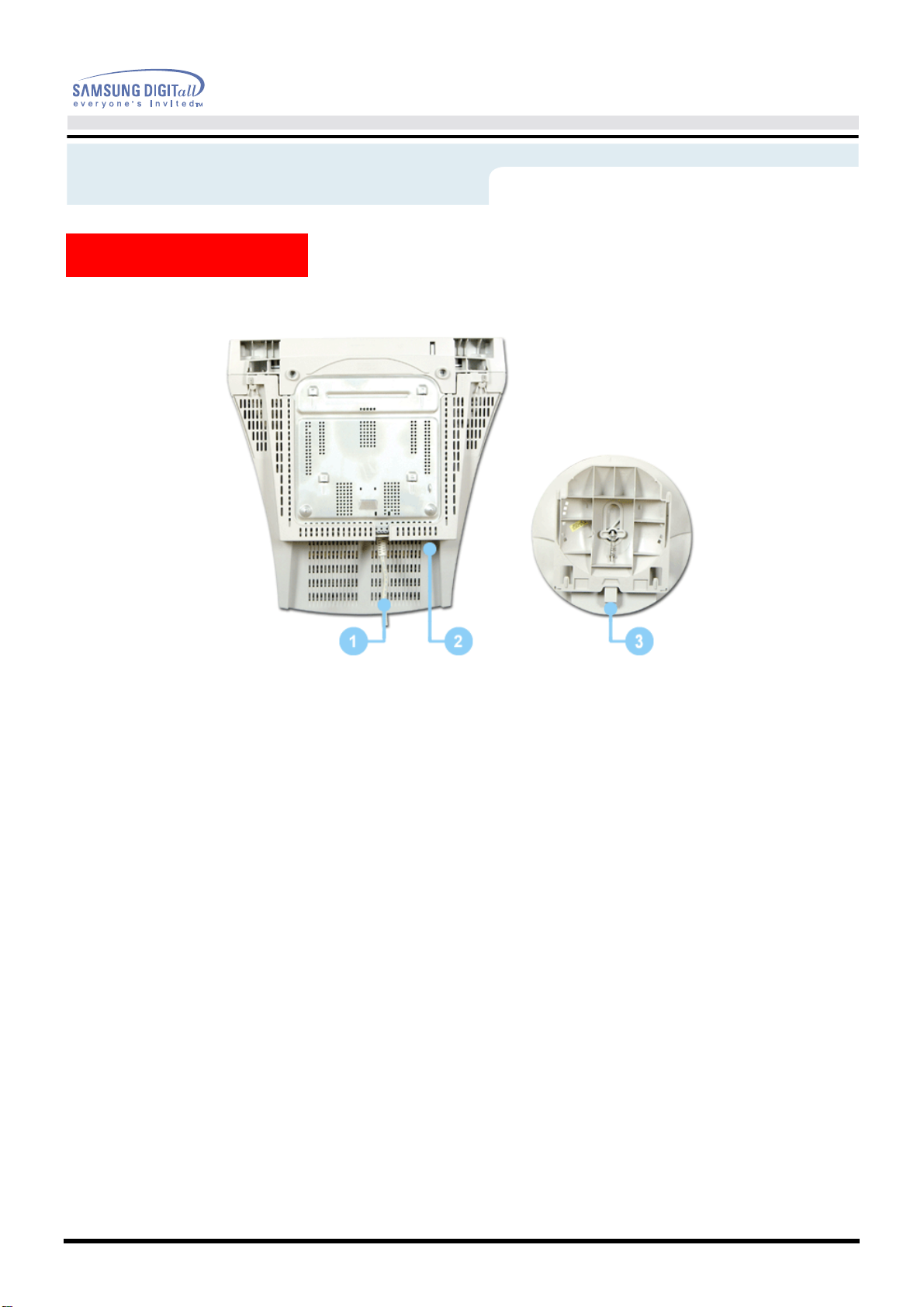
Wprowadzenie
Spód
Istrukcja obsługi 15
1 Kabel sygnalowy :
2 Gniazdo zasilania :
3 Podstawa uchylno-obrotowa
Podlacz koniec kabla sygnalowego to zlacza videokomputera.
(video board, karty video lub karty graficznej)
Podłącz przewód zasilania monitora do gniazda przewodu
zasilania w tylnej części obudowy monitora.
:Podstawę można oddzielić od monitora.

Instalacja
Istrukcja obsługi 16
1.Podłącz przewód zasilania monitora do gniazda przewodu zasilania w tylnej części obudowy monitora.
2. Podłącz koniec kabla sygnałowego to złącza video komputera (video board, karty video lub karty
3. Jeśli uzywasz komputera typu Macintosh, podłącz kabel do modułu przejścia (Macintosh adapter – nie
Uwaga:
Podłącz przewód zasilania monitora do gniazdka zasilania.
graficznej)
załączony). Komputery PC nie wymagają modułu przejścia
Włącz komputer i monitor. Pojawienie się obrazu na ekranie oznacza pomyślne
zakończenie instalacji.
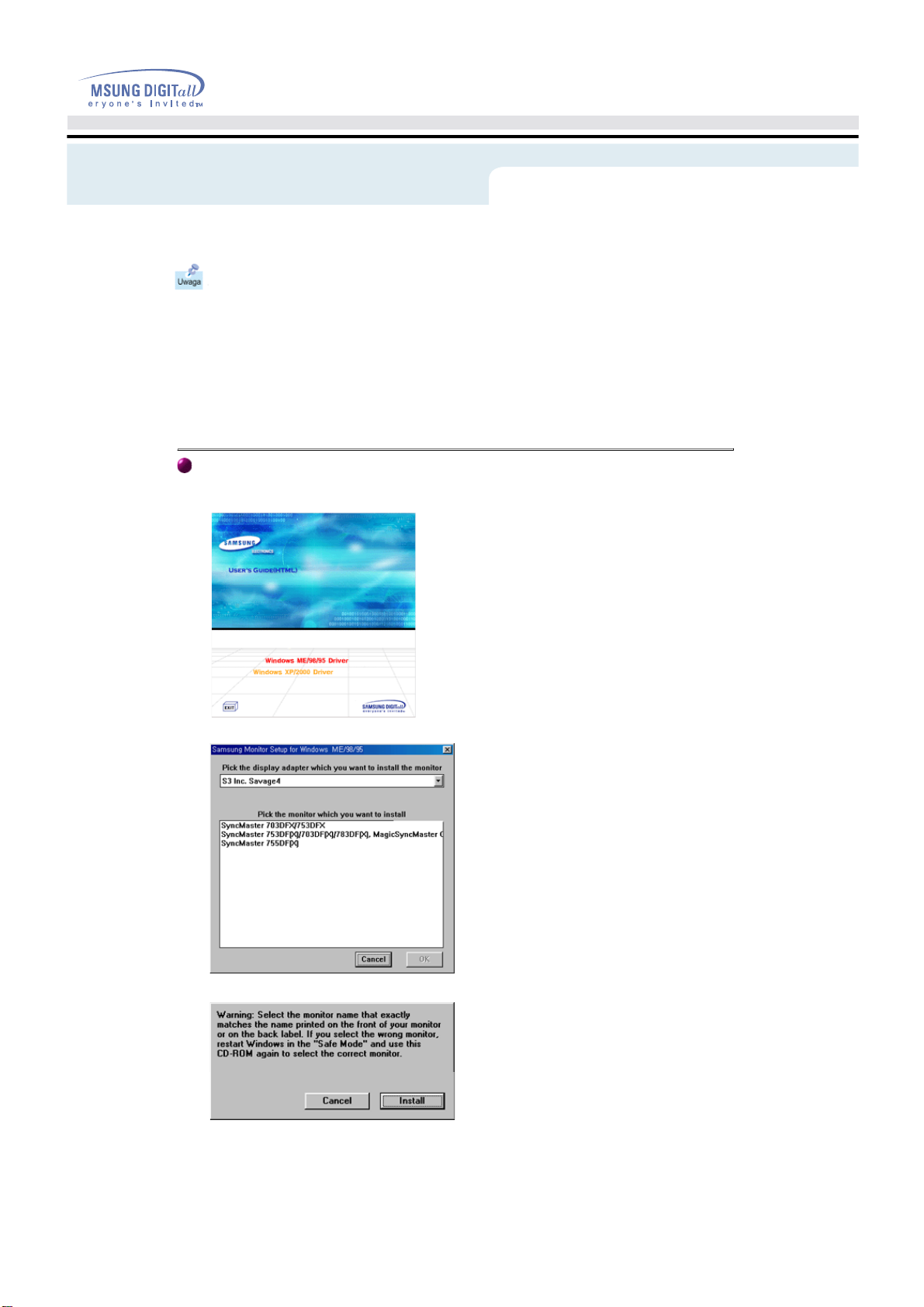
Instalacja
Po zażądaniu przez system operacyjny sterownika monitora, włóż CD-ROM
dostarczony z monitorem do stacji dysków. Instalacja sterownika różni się nieco w
różnych systemach. Wykonaj czynności zalecane przez posiadany system.
Przygotuj pustą dyskietkę i pobierz program sterownika z witryny WWW wskazanej poniżej.
z
Strona internetowa : http://www.samsung-monitor.com/ (Europe)
Windows ME/98/95
1.Włóż dysk CD do napędu CD-ROM.
2. Kliknij “Windows ME/98/95 Driver”.
http://www.samsungmonitor.com/ (USA)
http://www.sec.co.kr/ (Korea)
http://www.samsungmonitor.com.cn/ (China)
3. Wybierz z listy swój model monitora, a nastepnie kliknij przycisk “OK”.
4. Kliknij polecenie “Zainstaluj” w oknie “Ostrzezenie”.
5. Instalacja sterownika monitora zostala zakonczona.
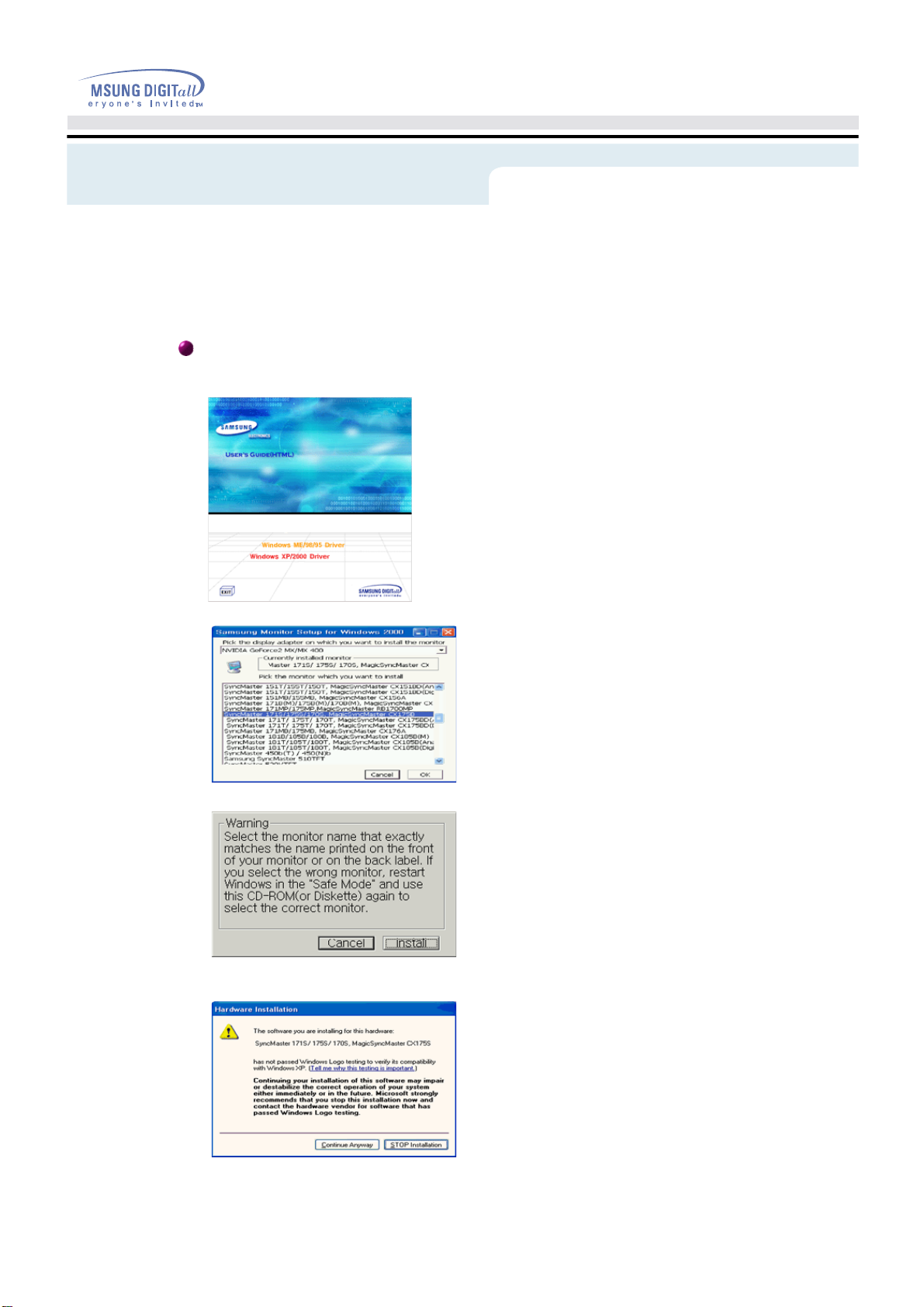
j
Instalacja
Windows XP/2000
1.Włóż dysk CD do napędu CD-ROM.
2. Kliknij “Windows XP/2000 Driver”.
3. Wybierz z listy swój model monitora, a nastepnie kliknij przycisk “OK”.
4. Kliknij polecenie “Zainstaluj” w oknie “Ostrzezenie”.
5. Jesli na ekranie ukazala sie ponizsza wiadomosc, kliknij przycisk “Kontynuuj mimo to”.
Nastepnie kliknij „OK.”
Ten sterownik spelnia wymagania okreslone przez Logo MS i zainstalowanie go nie
uszkodzi systemu.
*Sterownik posiadajacy certyfikat bedzie dostepny na stronie Samsung Monitor
Homepage.
http://www.samsung-monitor.com/
6. Instalac
a sterownika monitora zostala zakonczona.
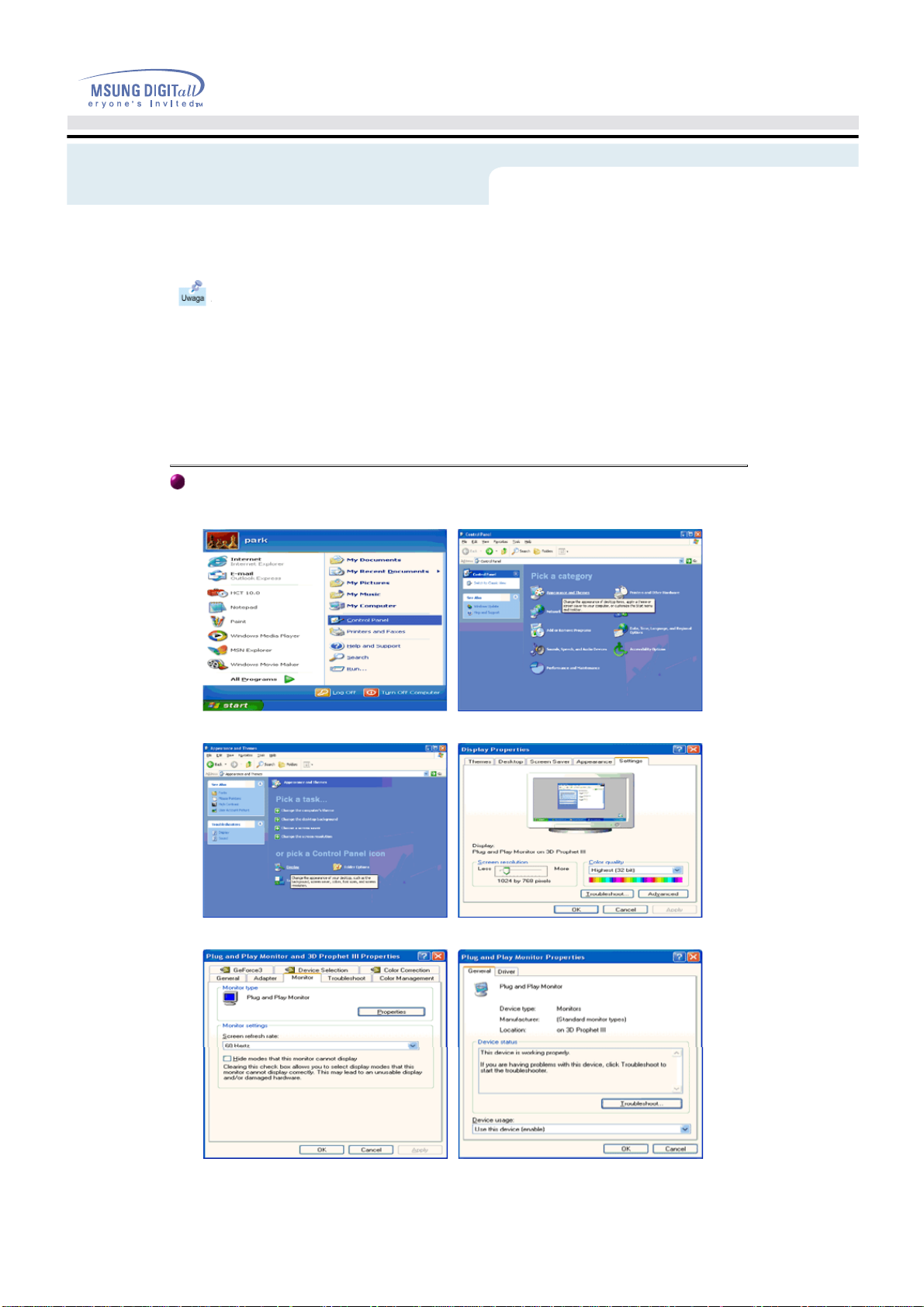
Instalacja
Po zażądaniu przez system operacyjny sterownika monitora, włóż CD-ROM
dostarczony z monitorem do stacji dysków. Instalacja sterownika różni się nieco w
różnych systemach. Wykonaj czynności zalecane przez posiadany system.
Przygotuj pustą dyskietkę i pobierz program sterownika z witryny WWW wskazanej poniżej.
z
Strona internetowa : http://www.samsung-monitor.com/ (Europe)
System operacyjny Microsoft® Windows®XP
1.Włóż dysk CD do napędu CD-ROM.
2. Kliknij przycisk Start - Panel Sterowania, a nastepnie ikone “Wyglad i efekty”.
http://www.samsungmonitor.com/ (USA)
http://www.sec.co.kr/ (Korea)
http://www.samsungmonitor.com.cn/ (China)
3. Kliknij ikone “Ekran”, wybierz “Ustawienia” i kliknij “Zaawansowane”.
4. Kliknij przycisk “Wlasciwosci” w karcie “Monitor” i wybierz “Sterownik”.

Instalacja
5. Kliknij przycisk “Aktualizuj sterownik” i wybierz „Instaluj z listy lub..”, a nastepnie kliknij
przycisk „Dalej”.
6. Wybierz “Nie przeszukuj, sam przeszukam..”, nastepnie kliknij przycisk “Dalej” i przycisk „Z
dysku”.
7. Kliknij przycisk “Przegladaj”, wybierz A:\(D:\driver), a nastepnie wybierz model swojego
monitora i kliknij przycisk „Dalej”.
8. Jesli na ekranie ukazala sie ponizsza wiadomosc, kliknij polecenie “Kontynuuj mimo to”.
Nastepnie kliknij przycisk "Zakoncz".

Instalacja
Ten sterownik spelnia wymagania okreslone przez Logo MS i zainstalowanie go nie uszkodzi
systemu.
*Sterownik posiadajacy certyfikat bedzie dostepny na stronie Samsung Monitor Homepage.
http://www.samsung-monitor.com/
9. Kliknij przycisk “Zamknij”, a nastepnie “OK”.
10. Instalacja sterownika monitora zostala zakonczona.
System operacyjny Microsoft® Windows®2000
Jeśli na ekranie ukaże się wiadomość “Nie znaleziono sygnatury cyfrowej”, wykonaj
następujące czynności.
1. Wybierz przycisk “OK” w okienku "Włóż dysk".
2. Kliknij przycisk “Przeglądaj” w oknie "Potrzebny plik".
3. Wybierz A:\(D:\driver), poczym kliknij polecenie "Otwórz", a następnie “OK”.
Ręczna instalacja instrukcji instalacji monitora
1. Kliknij przycisk "Start", następnie "Ustawienia", "Panel sterowania".
2. Dwukrotnie kliknij ikonę ”Ekran”.
3. Wybierz kartę "Ustawienia", a następnie "Zaawansowane".
4. Wybierz ”Monitor”.
Przypadek
1:
Przypadek
2:
5. Kliknij przycisk ”Sterownik” , a następnie ”Aktualizuj Sterownik” i przycisk ”Dalej”.
6. Wybierz “Wyświetl listę znanych sterowników dla tego urządzenia, aby można było wybrać
określony sterownik”, poczym kliknij przycisk ”Dalej”, a następnie przycisk ”Z dysku”.
7. Kliknij przycisk ”Przeglądaj” i wybierz A:\(D:\driver).
8. Kliknij polecenie ”Otwórz”, a następnie przycisk ”OK.”
9. Wybierz swój model monitora i kliknij przycisk ”Dalej” i ponownie ”Dalej”.
10. Kliknij przycisk ”Zakończ”, a następnie ”Zamknij”.
Jeśli przycisk "Właściwości" jest nieaktywny, to znaczy, że monitor jest
poprawnie skonfigurowany. Zakończ instalację.
Jeśli przycisk ”Właściwości” jest aktywny, kliknij przycisk ”Właściwości”.
Dalej postępuj, jak poniżej.
Jeśli widoczna jest wiadomość “Nie znaleziono sygnatury cyfrowej”, kliknij przycisk
”Tak”. Kliknij przycisk ”Koniec”, a następnie ”Zamknij”.
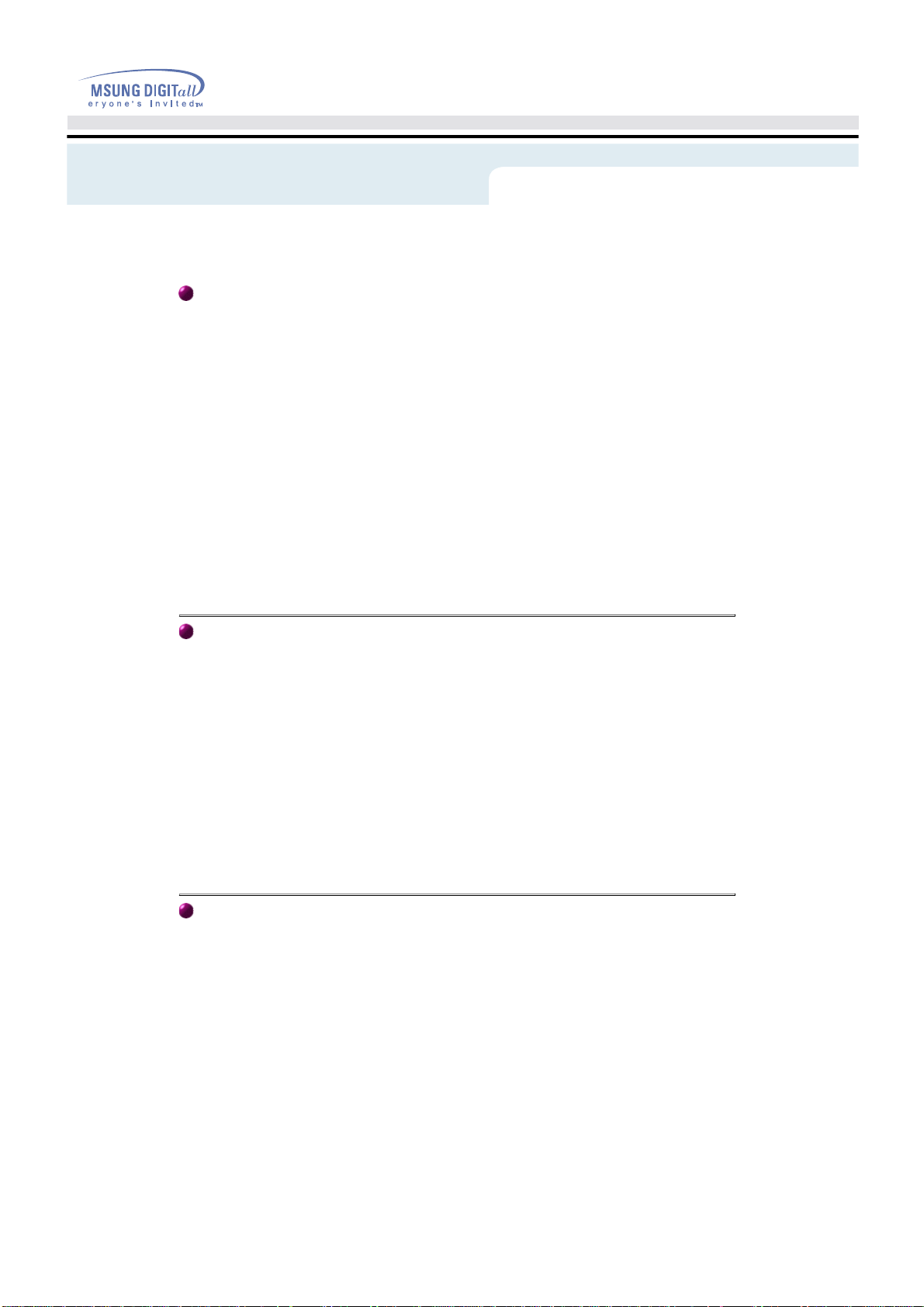
Instalacja
System operacyjny Microsoft® Windows®Millennium
1. Kliknij przycisk "Start", następnie "Ustawienia", "Panel sterowania".
2. Dwukrotnie kliknij ikonę ”Ekran”.
3. Wybierz kartę “Ustawienia” i kliknij przycisk “Właściwości zaawansowane”.
4. Wybierz kartę “Monitor”.
5. Kliknij przycisk “Zmień” w obszarze “Typ monitora”.
6. Wybierz “Określ lokalizację sterownika”.
7. Wybierz “Utwórz listę wszystkich sterowników w określonej lokalizacji”, następnie
kliknij przycisk Dalej.
8. Kliknij przycisk “Z dysku”.
9. Określ napęd A:\(D:\driver), a następnie kliknij przycisk “OK”.
10. Wybierz “Pokaż wszystkie urządzenia”, następnie wybierz monitor podłączony do
komputera i kliknij “OK”.
11. Klikaj przyciski “Zamknij” i “OK”, aż do zamknięcia okna dialogowego
“Właściwości:Ekran”.
(Na ekranie mogą ukazywać się również inne ostrzeżenia, należy wówczas kliknąć opcję
właściwą dla swego monitora.)
System operacyjny Microsoft® Windows® 98
1. Kliknij przycisk "Start", następnie "Ustawienia", "Panel sterowania".
2. Dwukrotnie kliknij ikonę ”Ekran”.
3. Wybierz kartę "Ustawienia", a następnie "Zaawansowane".
4. Wybierz ”Monitor”.
5. Kliknij przycisk “Zmień” w obszarze “Typ monitora”, a następnie przycisk “Dalej”.
6. Wybierz “Utwórz listę wszystkich sterowników…”, a następnie przycisk “Dalej”.
7. Kliknij przycisk “Z dysku”, a następnie “Przeglądaj”.
8. Określ napęd A:\(D:\driver), a następnie kliknij przycisk “OK”.
9. Ukaże się okno dialogowe “Wybierz urządzenie”. Wybierz “Pokaż wszystkie
urządzenia”, następnie wybierz monitor podłączony do używanego komputera i kliknij OK.
10. Klikaj przyciski “Zamknij” i “OK”, aż do zamknięcia okna dialogowego
“Właściwości:Ekran”.
System Operacyjny Microsoft® Windows® 95
Najpierw sprawdź, która wersję systemu Windows 95 masz zainstalowaną na komputerze,
klikając prawym przyciskiem myszy ikonę Mój komputer na Pulpicie, a potem wybierając
Właściwości. Numer wersji widnieje w katalogu System. Wykonaj czynności właściwe dla
posiadanej wersji.
Wersja 4.00.950A
1. Kliknij kolejno przycisk "Start", "Ustawienia", "Panel sterowania", a następnie dwukrotnie
kliknij ikonę ”Ekran”.
2. W oknie ”Właściwości wyświetlania” wybierz kartę ”Ustawienia”, a następnie ”Zmień typ
monitora”.
3. W oknie ”Zmień typ monitora”, kliknij "Zmień", a następnie "Z dysku".
4. Kliknij przycisk “Przeglądaj”, określ napęd A:\(D:\driver) i kliknij "OK".
5. W oknie Wybierz urządzenie, kliknij odpowiedni model monitora, a następnie kliknij
przycisk OK.
6. Klikaj przyciski “Zamknij” i "OK", aż do zamknięcia okna dialogowego
“Właściwości:Ekran”.
Wersja 4.00.950B
1. Kliknij kolejno przycisk "Start", "Ustawienia", "Panel sterowania", a następnie dwukrotnie
kliknij ikonę ”Ekran”.
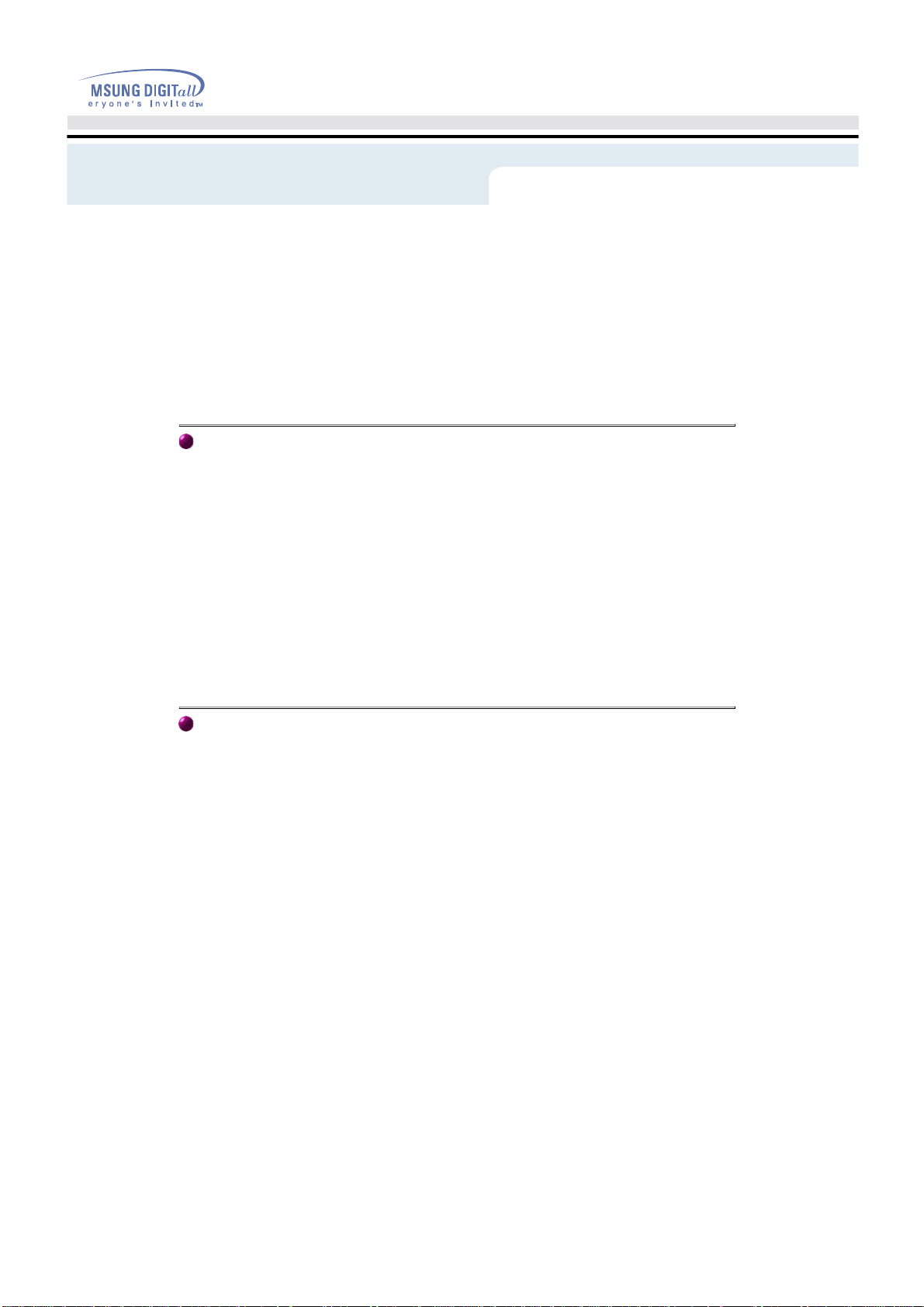
2.W oknie ”Właści
ości
ietlania”
bierz kartę ”Usta
ienia”
następnie ”Zmień
Instalacja
w
monitora”.
3. W oknie ”Zaawansowane właściwości wyświetlania” wybierz kartę ”Monitor”, a następnie
kliknij "Zmień".
4. W oknie Wybierz urządzenie, kliknij przycisk Z dysku.
5. Kliknij przycisk “Przeglądaj”, określ napęd A:\(D:\driver) i kliknij "OK".
6. W oknie Wybierz urządzenie, kliknij odpowiednią nazwę modelu, a następnie przycisk OK.
7. Klikaj przyciski “Zamknij” i “OK”, aż do zamknięcia okna dialogowego
“Właściwości:Ekran”.
System operacyjny Microsoft® Windows® NT
1. Kliknij kolejno przycisk "Start", "Ustawienia", "Panel sterowania", a następnie dwukrotnie
kliknij ikonę "Ekran".
2. W oknie Wyświetl informacje o rejestracji, kliknij kartę Ustawienia, a następnie Wszystkie
tryby wyświetlania.
3. Wybierz odpowiedni tryb (Rozdzielczość, liczbę kolorów i częstotliwość odchylania
poziomego) i kliknij przycisk OK.
4. Kliknij przycisk Zastosuj, jeśli obraz na ekranie wygląda normalnie po kliknięciu przycisku
Testuj. Jeśli obraz 4 nie jest normalny, zmień tryb (niższy tryb rozdzielczości, koloru, czy
częstotliwości).
Uwaga: Jeśli okno Wszystkie tryby wyświetlania nie zawiera żadnego trybu, ustaw poziom
rozdzielczości i częstotliwości odchylania pionowego przy pomocy wskazówek w
rozdziale
Fabrycznie ustawione tryby wyświetlania,
wyśw
wy
zawartym w tej instrukcji.
, a
w
typ
System operacyjny Linux
Aby uruchomić X-Window, należy sporządzić plik X86Config file, który jest rodzajem pliku
dokonującego ustawień systemowych.
1. Naciśnij klawisz Enter na pierwszym i drugim ekranie, po uruchomieniu pliku X86Config.
2. Trzeci ekran służy konfiguracji myszy.
3. Skonfiguruj mysz.
4. Następny ekran służy do wybrania klawiatury.
5. Skonfiguruj klawiaturę.
6. Następny ekrany pozwala na skonfigurowanie monitora.
7. Przede wszystkim, ustaw częstotliwość odchylania poziomego monitora (można ją wpisać
bezpośrednio)
8. Ustaw częstotliwość odchylania pionowego monitora (można ją wpisać bezpośrednio)
9. Wprowadź nazwę swojego modelu monitora. Ta informacja nie wpłynie na wykonanie
programu X-Window.
10. Instalacja monitora została zakończona.
Uruchom X-Window po zainstalowaniu pozostałego wymaganego sprzętu.
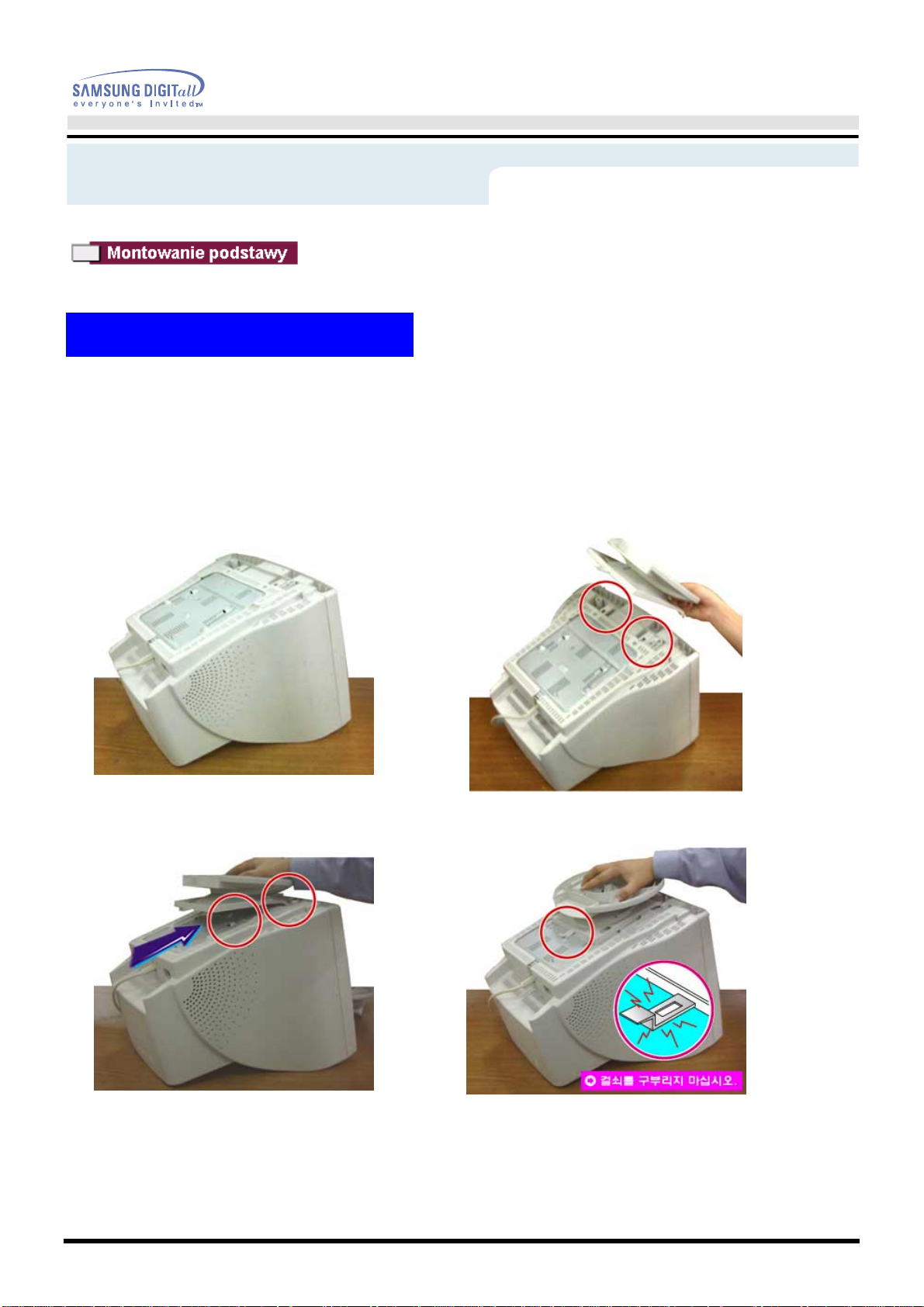
Istrukcja obsługi 22
Instalacja
Podstawa uchylno-obrotowa
1 Podstawa uchylno-obrotowa
Dzięki wbudowanej podstawie monitor można przechylać i obracać, co umożliwia ustawienie go pod optymalnym
kątem.
Uwaga:
Podstawa jest odłączalna.
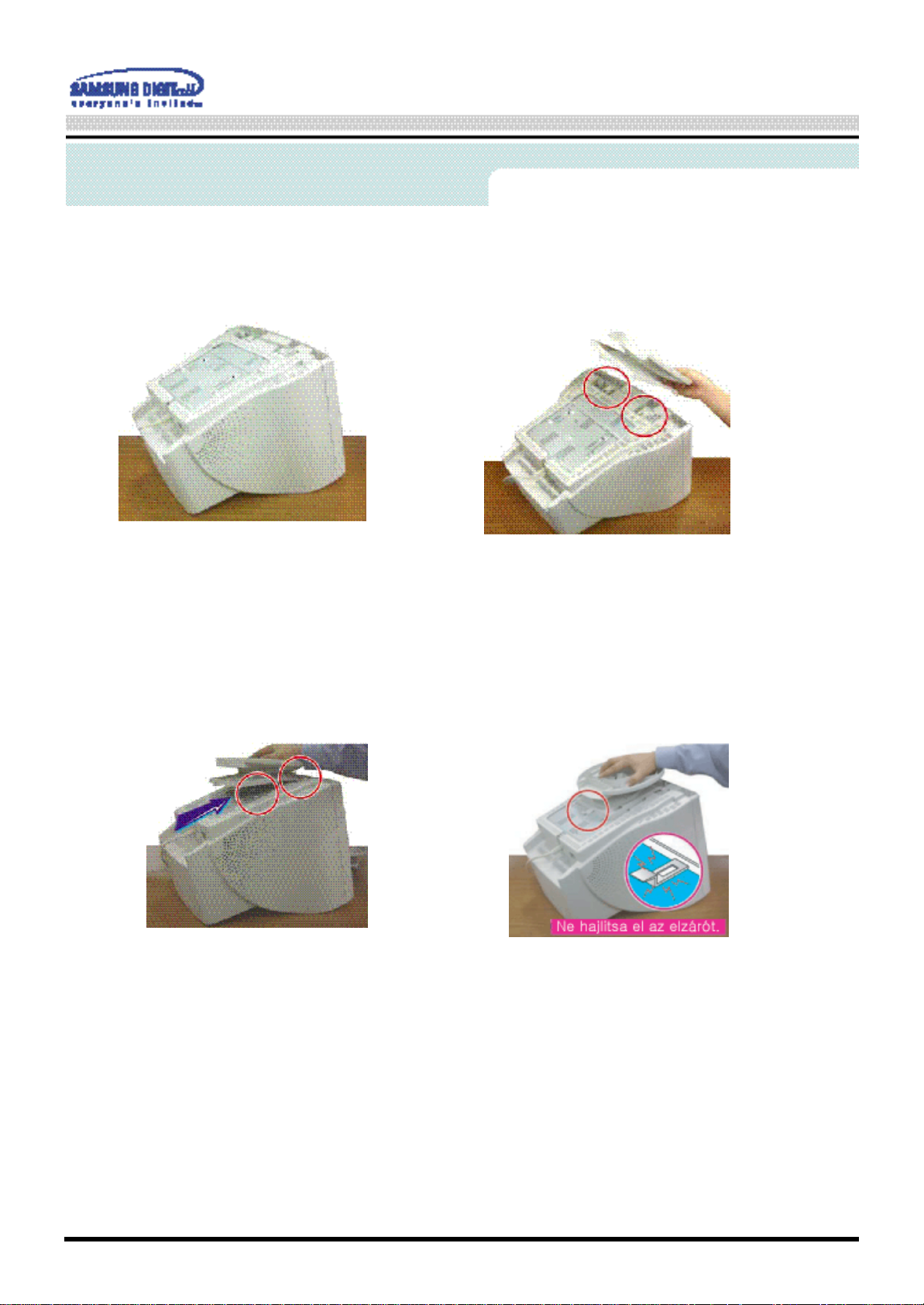
Instalacja
2 Montowanie i odlaczanie podstawy.
Istrukcja obslugi 23
1. Pol¤z monitor spodem do g¤ry na
plaskiej powierzchni.
3. Docisnij podstawe do monitora, aby te
elementy calkowicie weszly w otwory.
2. Naprowadz elementy zatrzasku w
podstawie na odpowiadajace im otwory
w dolnej czesci obudowy monitora.
4. Nacisnij podstawe w kierunku przodu
monitora, az do klikniecia zatrzasku.
